如何修复浏览器中的站点安全证书错误
我们经常会发现这些错误——“本网站的安全证书有问题“,”你的连接不是私人的“,”该站点的安全证书不受信任“ 要么 ”无法验证网站的身份。 本网站的证书无效” 在浏览互联网时。 当您尝试访问经过 SSL 认证的网站并且您的浏览器无法建立安全连接时,通常会发生这种情况。 SSL 是 Secured Socket Layer 的首字母缩写词。 它可以保护银行、社交和邮件网站中的用户数据,例如密码和其他机密信息。
发生此类错误的可能原因有 6 种。 这些是过期的证书、错误的主机、自签名证书、不受信任的根证书、SSL 证书吊销或固定 SSL 证书。 我们现在将讨论一些积极使用的方法来解决与网站安全证书相关的问题。
Contents [show]
修复站点安全证书错误的方法
我们将讨论解决与 SSL 连接错误相关的问题的每一种可能的方法。
1. 日期和时间
这是出现 SSL 连接错误的最常见原因之一。 Windows 操作系统有时会在错误的日期和时间运行,我们不想修复它。 假设您在 2019 年浏览 SSL 安全网站,而您的计算机中提到的日期是 2001 年。此后浏览器无法验证网站的证书,因此您会收到类似的错误。 为避免此类问题,请始终确保检查您的时间和日期。
2。 杀毒软件
有时防病毒软件会阻止不同的应用程序或 SSL 证书启动。 这可能很烦人,但防病毒应用程序这样做是为了保护您的计算机。 要使用某个站点,您可以暂时关闭防病毒软件以访问它。
3.无效的缓存和cookies
有时缓存和 cookie 也会在 Web 浏览器中产生与 SSL 连接相关的问题。 因此,最好在完成工作后从浏览器中删除缓存和 cookie。 删除它们不会删除您保存的密码和帐户信息。
要删除缓存,请打开浏览器并按 ctrl+shift+del 从你的键盘。 它会将您重定向到浏览历史记录窗口。 您可以排除您的 浏览历史 如果您愿意,请按 清除浏览数据,它将清除 chrome 中的所有缓存数据,并可以保护您免受此类错误的影响。
4。 火墙
在某些情况下,您的操作系统的防火墙会拒绝并阻止来自具有无效 SSL 的网站的某些请求。 出于最好的原因,您应该避免访问此类网站。 但如果确实有必要,您可以暂时关闭防火墙进行检查。 完成站点后,请确保打开防火墙。 这是你可以做到的。
步骤 1. 启动控制面板并导航到 系统和安全.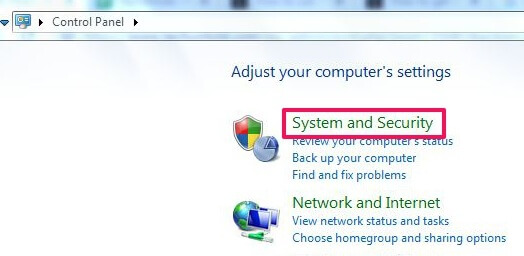
步骤 2. 在新窗口中,搜索 Windows防火墙 并单击它以访问防火墙设置。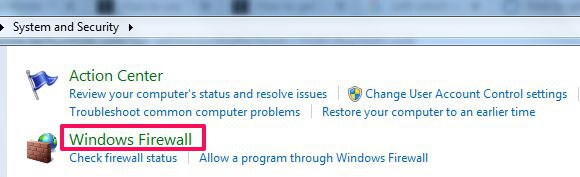
第 4 步。现在,单击 打开或关闭Windows防火墙 在左侧边栏。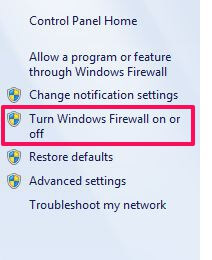
第 5 步。接下来,将有一个家庭或工作网络和基于公共网络的防火墙。 您可以根据您的 WiFi 连接关闭防火墙并选择 OK 应用设置。
5。 浏览器
您的浏览器也可以绕过 SSL 安全错误。 多个浏览器中有各种选项可以提供足够的设置来避免证书错误。
谷歌浏览器的 SSL 设置
步骤 1。 打开谷歌浏览器,点击三个垂直的点图标打开菜单。 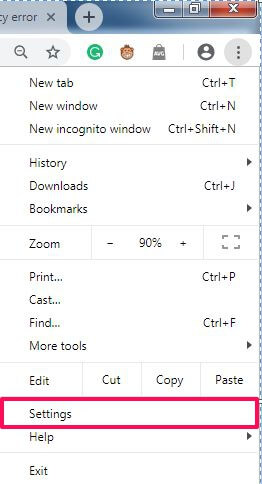
步骤 2。 导航 设置,选择它,将出现一个新的设置窗口。
步骤 3。 一直向下滚动到 高级,单击它以展开高级设置。
步骤 4。 寻找 打开代理设置 在 系统 类别。 选择它,屏幕上将出现一个新窗口,称为 “Internet属性”.
步骤 5。 现在选择 内容 新窗口的选项卡,然后单击 清除SSL状态 删除 SSL 缓存。 尝试重新加载页面。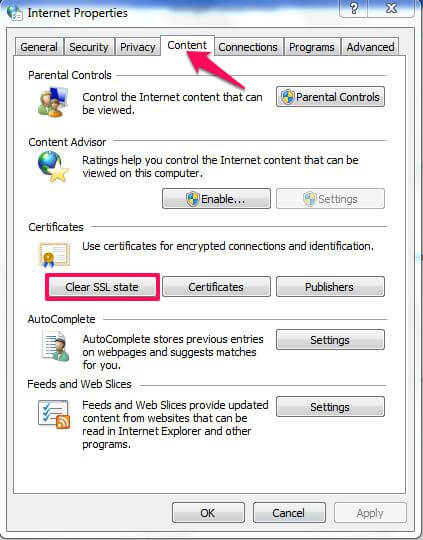
Internet Explorer 的 SSL 设置
步骤 1。 打开 Internet Explorer 并转到 鑫安工具 菜单,然后选择 互联网选项.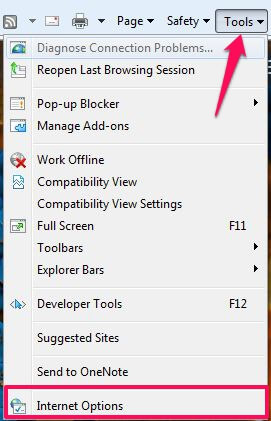
步骤 2。 寻找 高级 选项卡并导航到 确保用户 它下面的部分。
步骤 3。 现在取消选中复选框以禁用 检查服务器证书吊销 如图所示。
步骤 4。 点击 OK 按钮,然后重新启动浏览器,现在浏览 SSL 站点,它将完美无误地运行。
6. 将证书导入浏览器
在某些情况下,如果您拥有无法访问的特定网站的证书。 为此,您可以将其从计算机导入浏览器。 这些证书是有助于在浏览器和服务器之间创建加密会话的小型数据文件。
要克服站点的安全证书错误,请按照以下步骤将证书导入浏览器。
谷歌浏览器的设置
步骤 1。 打开谷歌浏览器并点击垂直的 3 个点并选择 设置.
步骤 2。 到达窗口的末尾并选择 高级 展开 Chrome 的高级设置。
步骤 3。 在展开的窗口中,在 隐私和安全 发现 管理证书 选项。 点击它打开 证书 窗口。 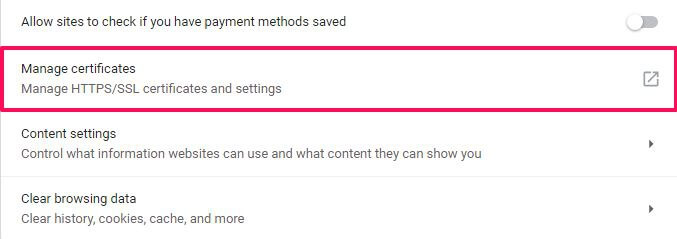
步骤 4。 点击 进口 新窗口中的按钮以浏览证书颁发机构 (CA) 颁发的驱动器中的证书。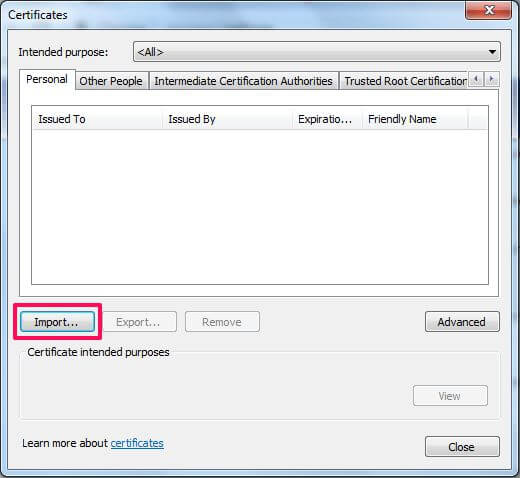
步骤。 现在, 重启 Chrome 浏览器 以反映变化。
Mozilla Firefox 的设置
步骤 1。 打开 Mozilla Firefox,然后单击 汉堡图标 在右上角打开浏览器菜单。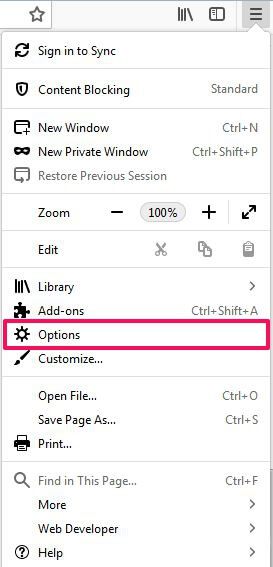
步骤 2。 选择 附加选项 从菜单中,它将带您进入浏览器设置窗口。
步骤 3。 在设置窗口中,有5个通用的设置类别,选择 隐私与安全.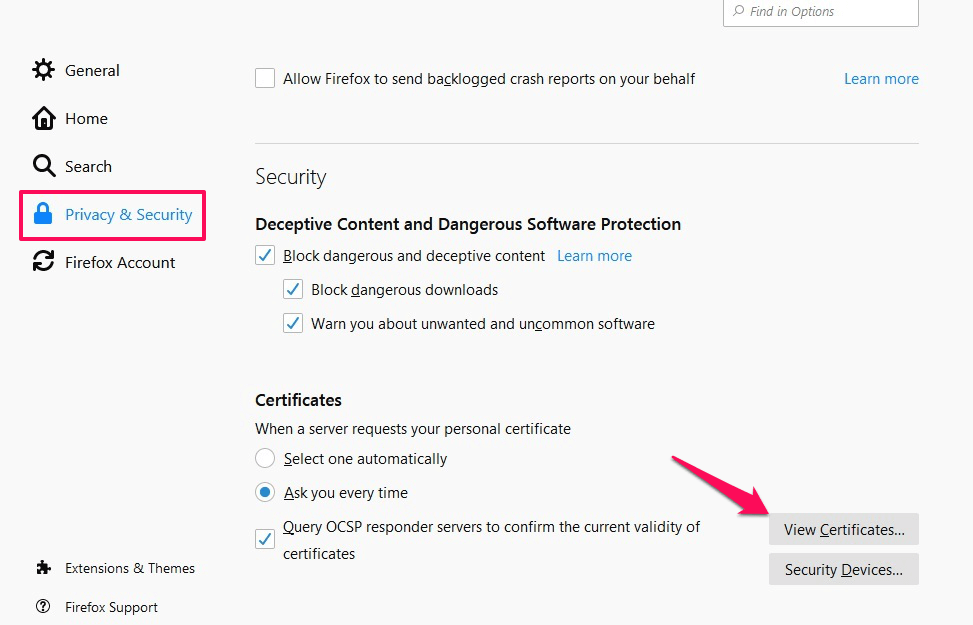
步骤 4。 下 隐私与安全, 导航 证书 下 确保用户 部分,然后单击 查看证书…
步骤 5。 点击 进口… 从将系统中的证书添加到浏览器的窗口中,选择 OK 并重新启动 Firefox 以进行更改。
另一种方法
如果站点的 SSL 证书已过期或不再有效,那么您可以 物理操作 URL 克服 SSL 错误。 通过删除 “ s” 来自 “https://” 您通常会破坏浏览器和服务器之间的安全链接,如果网站没有重定向到 HTTPS 版本,它可以通过打开 HTTP 版本来工作。
但请注意不要在使用非安全网站时提供任何重要信息,例如银行账户、借记卡/信用卡号,因为它可能不安全。
另请参阅: 为什么你不应该让你的笔记本电脑休眠?
总结
现在您可以浏览 SSL 站点而不会中断安全证书错误。 但是有一个简单的例外,在某些情况下,所有者不更新网站的证书。 因此,在这种情况下,除了使用 HTTP 版本(如果没有重定向到 HTTPS)之外,我们无法做太多事情。 浏览器无法访问证书过期的网站,因此我们所能做的就是单击返回安全按钮并确保安全浏览。
否则,这些过程非常简单,并且可以有效地修复所有平台(如 Windows、Android 等)中所有浏览器的证书错误。我希望本文能帮助您克服这个问题。 如果您在下面的评论部分有任何其他故障排除,请告诉我们。
最新文章